如何修復訪問被拒絕 Windows 10
已發表: 2022-01-15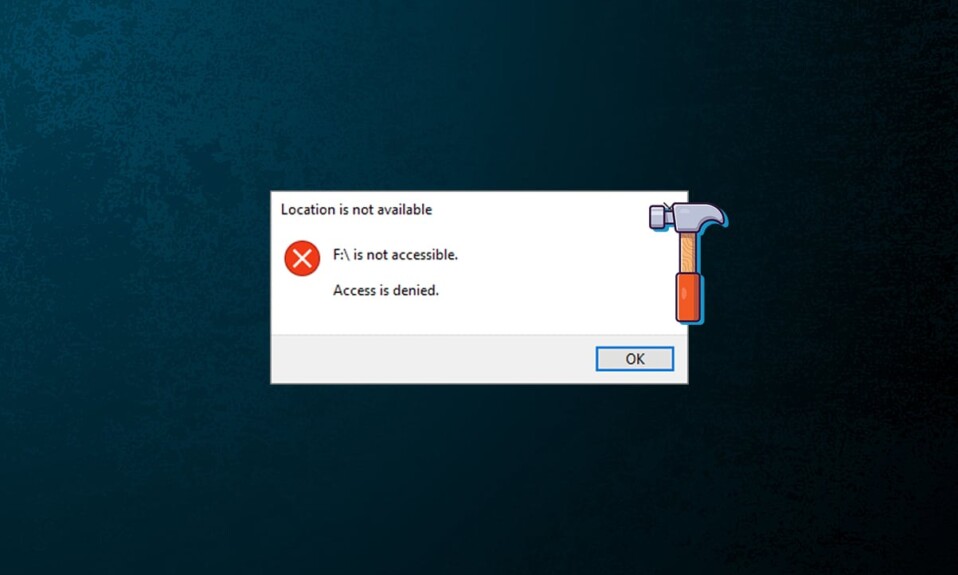
想像一下,如果您被拒絕使用您擁有的任何物品,或者如果您不允許在手機或計算機上使用某個應用程序,那將是多麼煩人。 同樣,如果您無法訪問 PC 上的某個文件或文件夾,您可能會感到非常憤怒。 您可能經常會收到一條顯示消息“訪問被拒絕”的錯誤消息。 可能遇到錯誤的一些情況包括打開文件、複製粘貼文件、將文件從一個位置移動到另一個位置、刪除文件或文件夾或啟動特定應用程序。 大多數這些錯誤源於缺乏適當權限的常見原因。 在本文中,我們將解釋如何通過獲得在 Windows 10 上訪問看似無法訪問的文件所需的所有權限來修復訪問被拒絕錯誤。
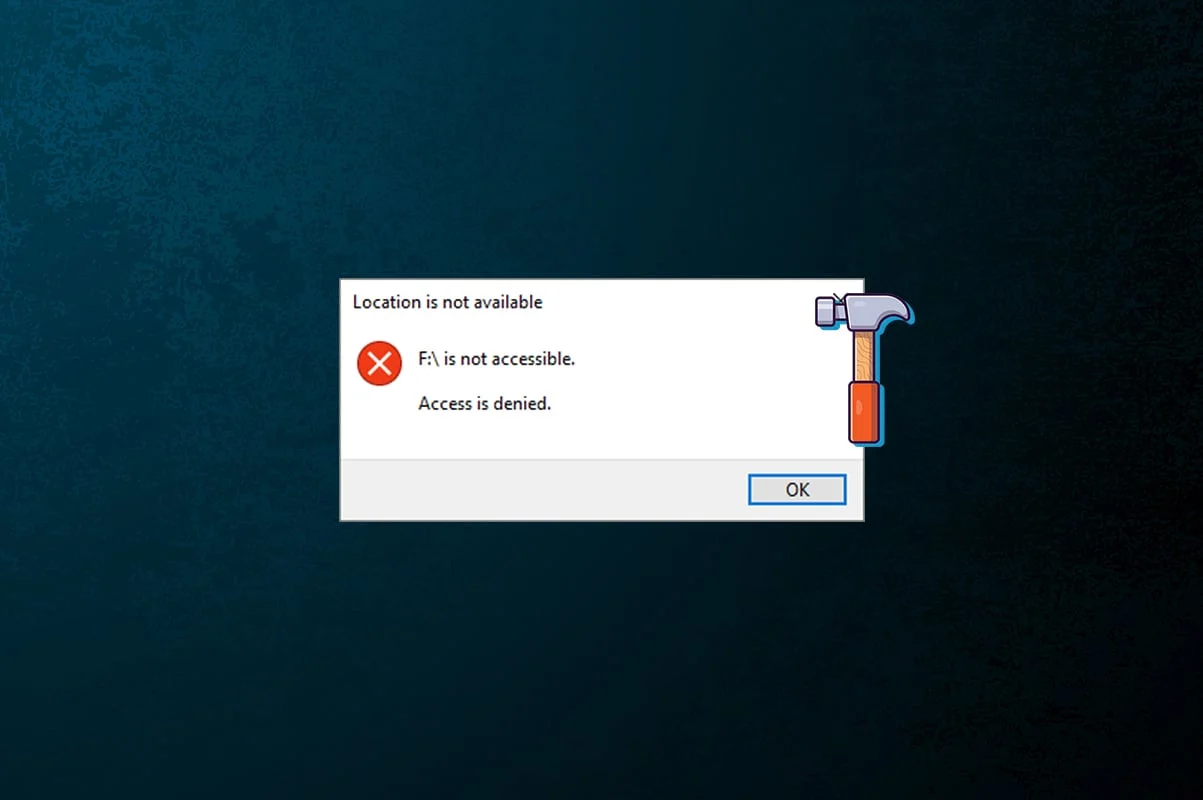
內容
- 如何修復訪問被拒絕 Windows 10
- 推薦的故障排除技巧
- 方法 1:更改文件/文件夾的所有者
- 方法 2:授予對文件/文件夾的完全訪問權限
- 方法3:檢查和修改文件加密
- 方法 4:獲取 Temp 文件夾的所有權
- 方法 5:禁用用戶帳戶控制
- 方法 6:創建新用戶帳戶
- 方法 7:將用戶更改為管理員
- 專業提示:啟動命令提示符時出錯
如何修復訪問被拒絕 Windows 10
根據正在執行的操作或正在訪問的文件,確切的錯誤消息也會略有不同。 您可能會收到以下任何錯誤消息:
- 位置不可用。 E:\ 不可訪問。
- F:\ 不可訪問。 訪問被拒絕。
- 訪問被拒絕或文件夾訪問被拒絕。
- 需要權限來執行此操作。
- 您需要管理員的許可才能更改此文件夾。
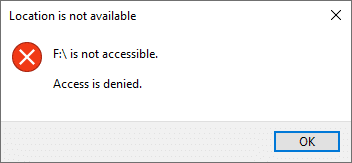
推薦的故障排除技巧
- 在我們了解更多技術性內容之前,請暫時禁用您的防病毒軟件,然後嘗試訪問該文件。 防病毒程序通常可以阻止對某些文件的訪問,以防止惡意應用程序和病毒對 PC 造成任何損害。 如果這不起作用,請閱讀在 Windows 10 中完全卸載 Avast Antivirus 的 5 種方法。
- 同樣,Windows Defender 防火牆可能會阻止文件或權限。 因此,您可以按照我們關於如何禁用 Windows Defender 防火牆的文章暫時禁用它。
注意:由於這樣做會使您的 PC 面臨更大的病毒/惡意軟件風險,請在糾正此錯誤後立即啟用它。
方法 1:更改文件/文件夾的所有者
當您嘗試在沒有必要權限的情況下訪問文件時,最常發生訪問被拒絕錯誤。 您可以通過更改相關文件或文件夾的所有者來糾正此問題。 這將允許您,即您的用戶帳戶成為文件所有者,並讓您毫無問題地訪問它。
1. 右鍵單擊您無法訪問的文件/文件夾,然後選擇屬性。
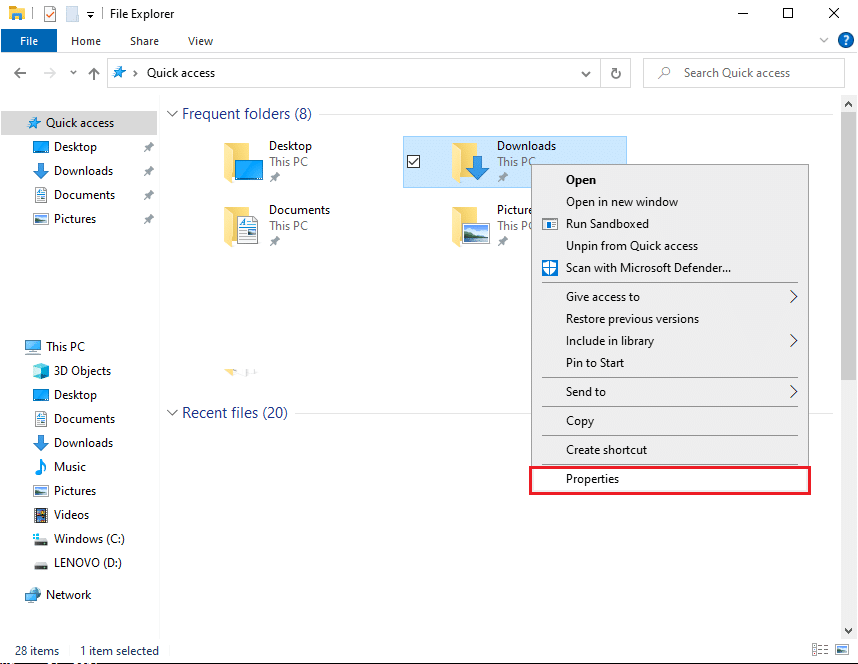
2. 轉到安全選項卡並單擊高級按鈕以查找特殊權限。
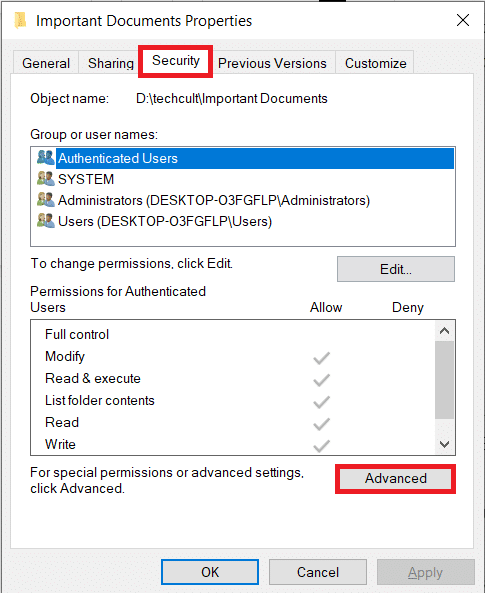
3. 如圖所示,單擊所有者標籤的更改選項。
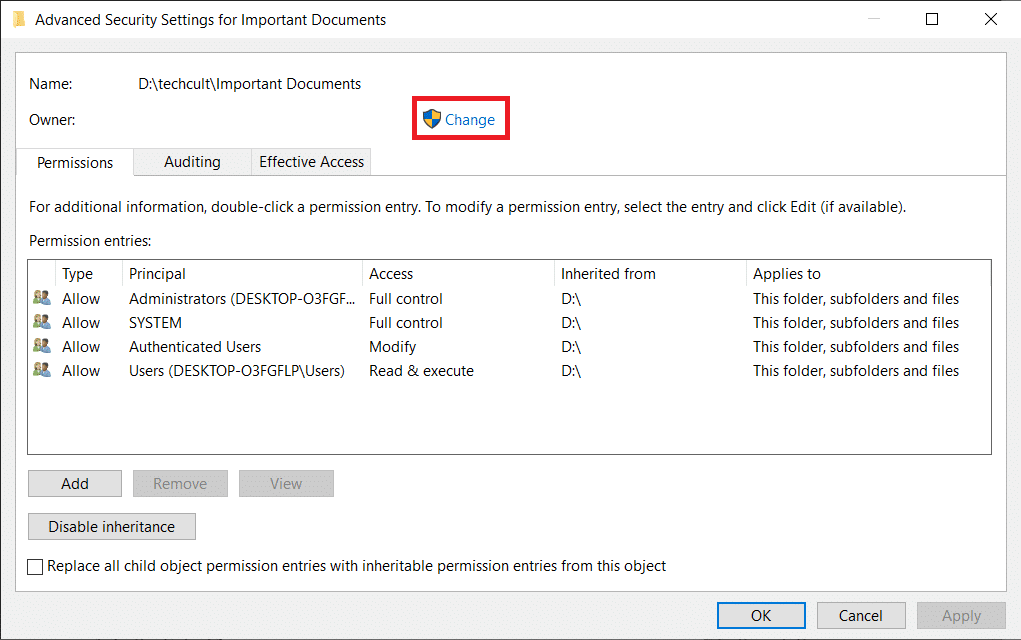
4. 單擊左下角的高級…按鈕。
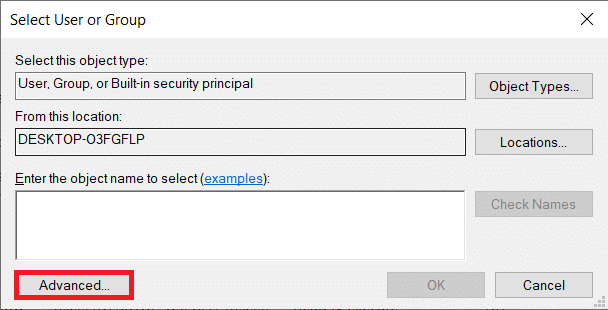
5. 然後,單擊立即查找按鈕。
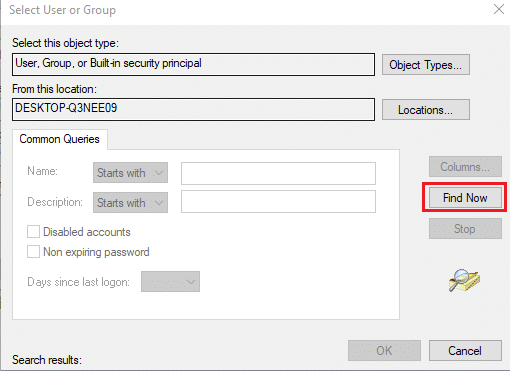
6. 在到達的搜索結果中,找到並選擇您的用戶帳戶,然後單擊OK 。
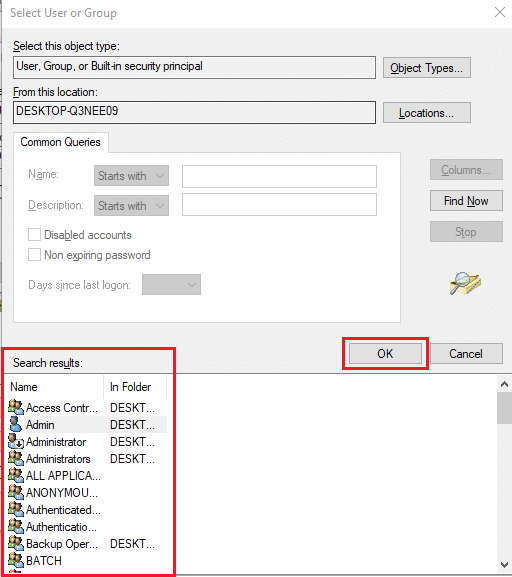
7. 您的帳戶名稱現在將顯示在輸入要選擇的對象名稱(示例):部分下。 單擊確定保存。
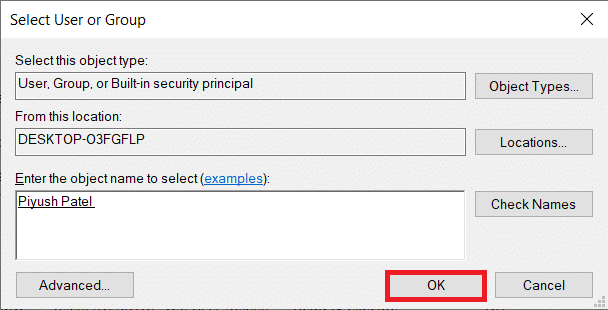
8. 檢查下圖中突出顯示的以下選項:
- 替換子容器和對象的所有者
- 將所有子對象權限條目替換為此對象的可繼承權限條目
注意:這將更改文件夾以及文件夾內所有文件的所有權。
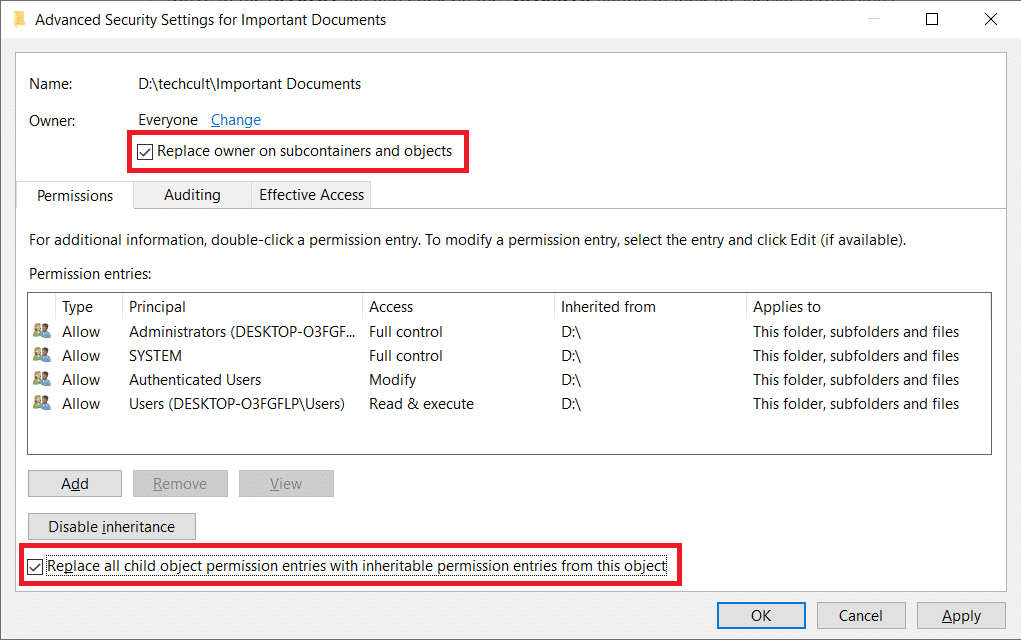
9. 單擊應用,然後單擊確定以保存更改。
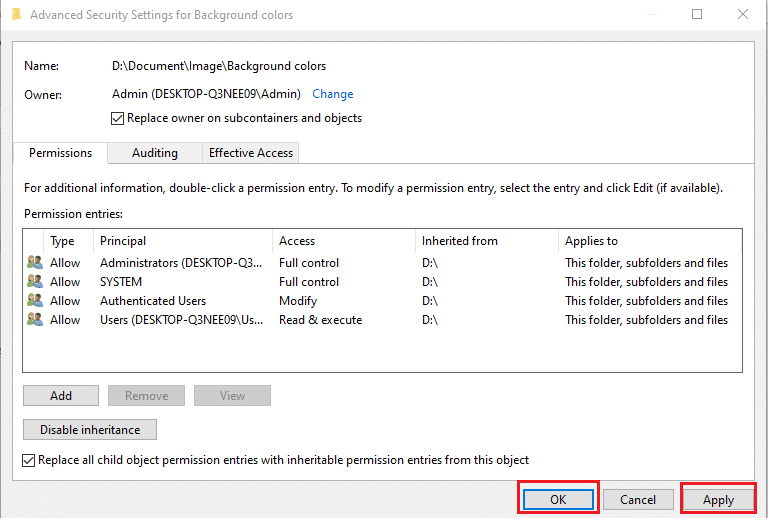
注意:或者,您也可以通過簡單地執行takeown /f “文件/文件夾的路徑”命令從提升的命令提示符更改文件或文件夾的所有者。
另請閱讀:如何在 Windows 10 中加密文件夾
方法 2:授予對文件/文件夾的完全訪問權限
有時,您可能既是所有者又是管理員,但仍然可能無法訪問文件或文件夾。 當尚未將項目的完全控制權分配給帳戶時,就會發生這種情況。 幸運的是,獲得對文件/文件夾的完全控制就像勾選一個框一樣簡單。
注意:文件權限只能從管理員帳戶修改。
1. 再次右鍵單擊有問題的文件(例如重要文檔)並選擇屬性。
2. 轉到安全選項卡並單擊組或用戶名部分中的管理員,如圖所示。
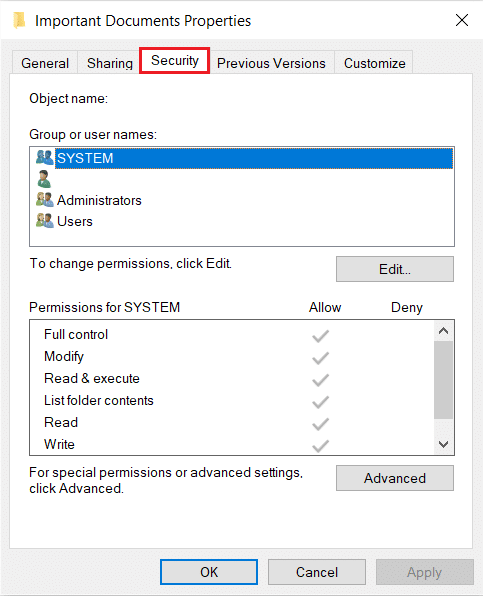
3. 然後,單擊編輯...按鈕更改文件權限。
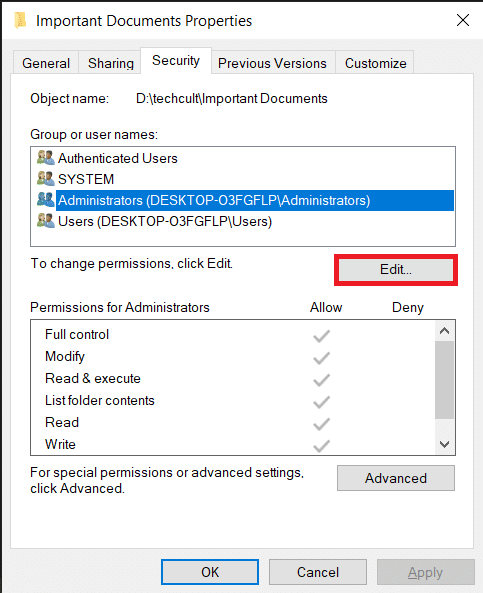
4. 在Authenticated Users 的權限部分中,選中標記為Allow for Full control的框以突出顯示。
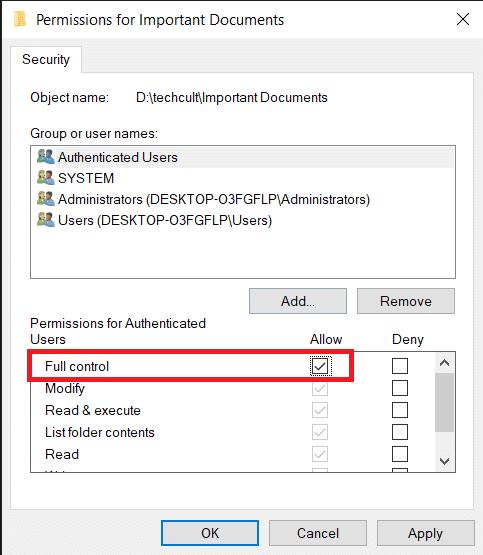
另請閱讀:如何修復 uTorrent 訪問被拒絕
方法3:檢查和修改文件加密
如果您與您的兄弟姐妹共享 PC,並且你們每個人都有不同的用戶帳戶,那麼他們中的一個人可能會加密文件以防止其他人窺探。 加密文件只能由執行加密的用戶帳戶或具有所需加密證書的用戶帳戶訪問。 檢查文件是否確實加密
1. 轉到文件/文件夾屬性窗口,然後單擊常規選項卡中的高級...按鈕,如下圖所示。
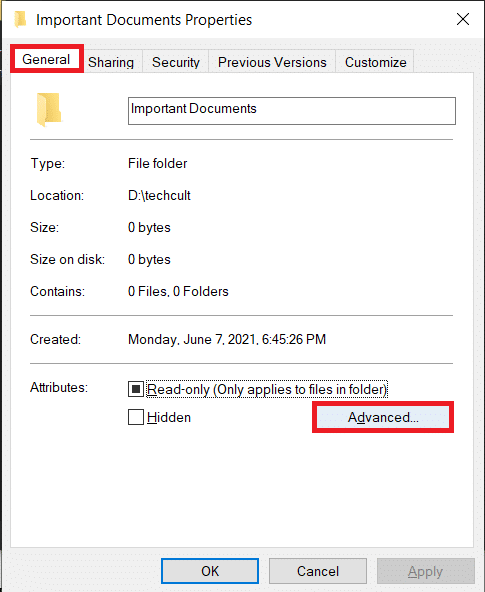
2. 檢查壓縮或加密屬性部分下的加密內容以保護數據選項。
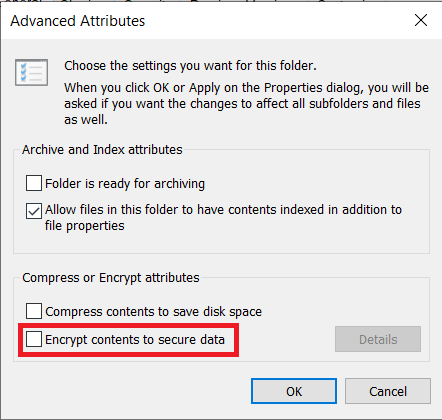
注意:加密文件的另一個贈品是掛鎖圖標。
3. 你需要
- 從加密文件或文件夾的用戶帳戶登錄
- 或獲取加密證書以及加密密鑰以訪問所述文件。
方法 4:獲取 Temp 文件夾的所有權
安裝某些應用程序時,您可能會收到以下錯誤消息:

- 無法執行臨時目錄中的文件。 安裝程序中止。
- 錯誤 5:訪問被拒絕。
- 安裝程序無法創建目錄完整文件路徑。 錯誤 5:訪問被拒絕。
在這種情況下,訪問被拒絕錯誤可以通過以下方式糾正:
1.以管理員身份運行安裝文件:右擊App的.exe文件,選擇以管理員身份運行,如下圖。
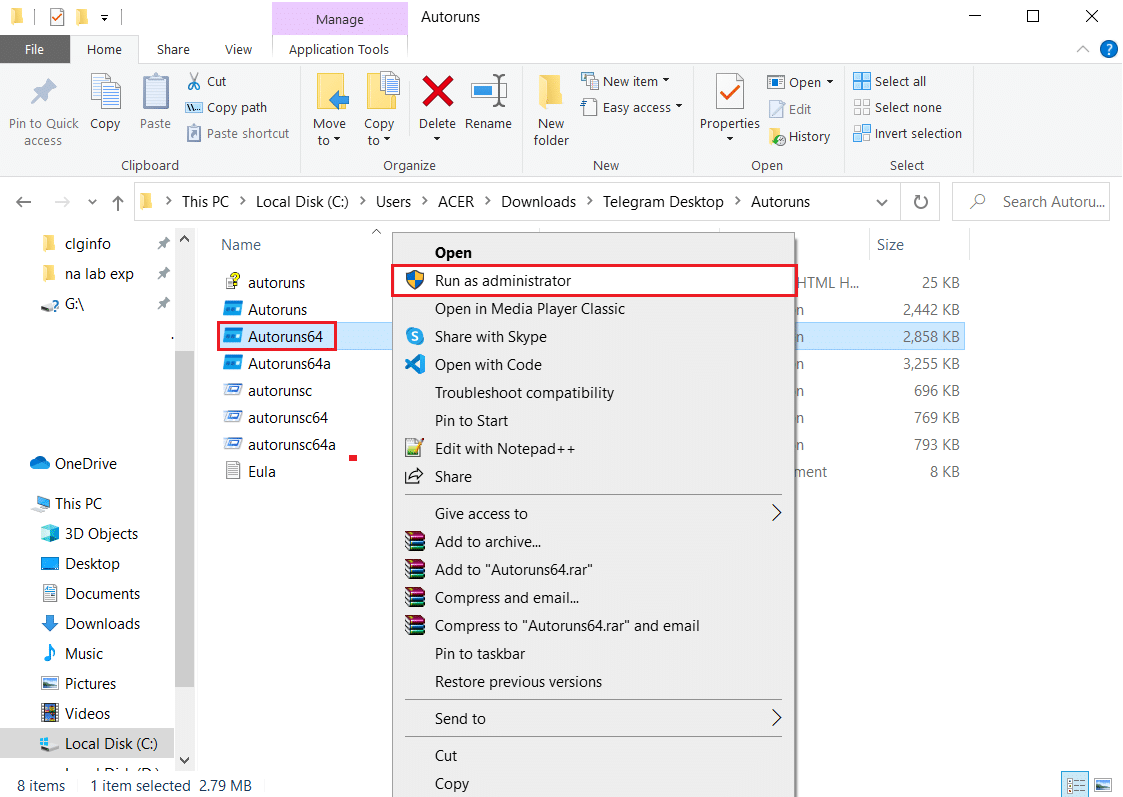
2.讓自己成為 Temp 文件夾的所有者:在應用安裝過程中,臨時文件通常會創建並保存在 Temp 中。 因此,如果您無權訪問該文件夾,安裝過程將失敗。
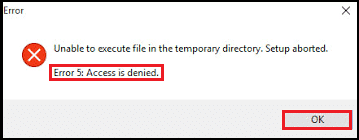
在這種情況下,導航到C:\Users\username\AppData\Local\Temp並按照方法1 中列出的步驟獲取 Temp 文件夾的所有權。
另請閱讀:修復未在 Windows 10 中顯示的硬盤
方法 5:禁用用戶帳戶控制
用戶帳戶控製或 UAC 是 Windows 操作系統中的一項安全功能,可阻止自動安裝未經授權的軟件並防止第三方應用程序修改系統設置。 雖然,UAC 有時會變得不必要地嚴格,並阻止用戶訪問某些文件。 實施以下步驟來修復Access is denied Windows 10 錯誤:
1. 按Windows 鍵,鍵入控制面板,然後單擊打開。
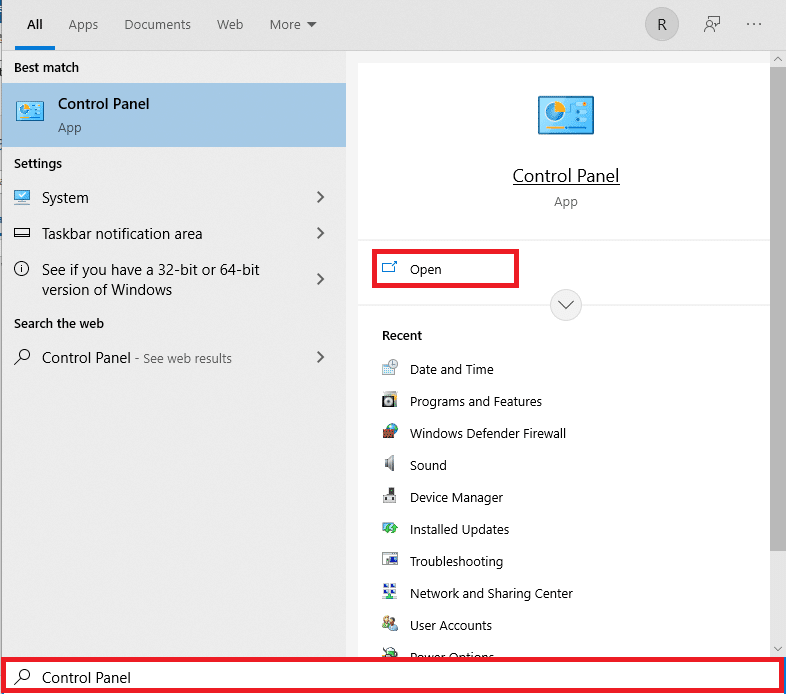
2. 設置查看方式 > 大圖標,然後單擊用戶帳戶,如圖所示。
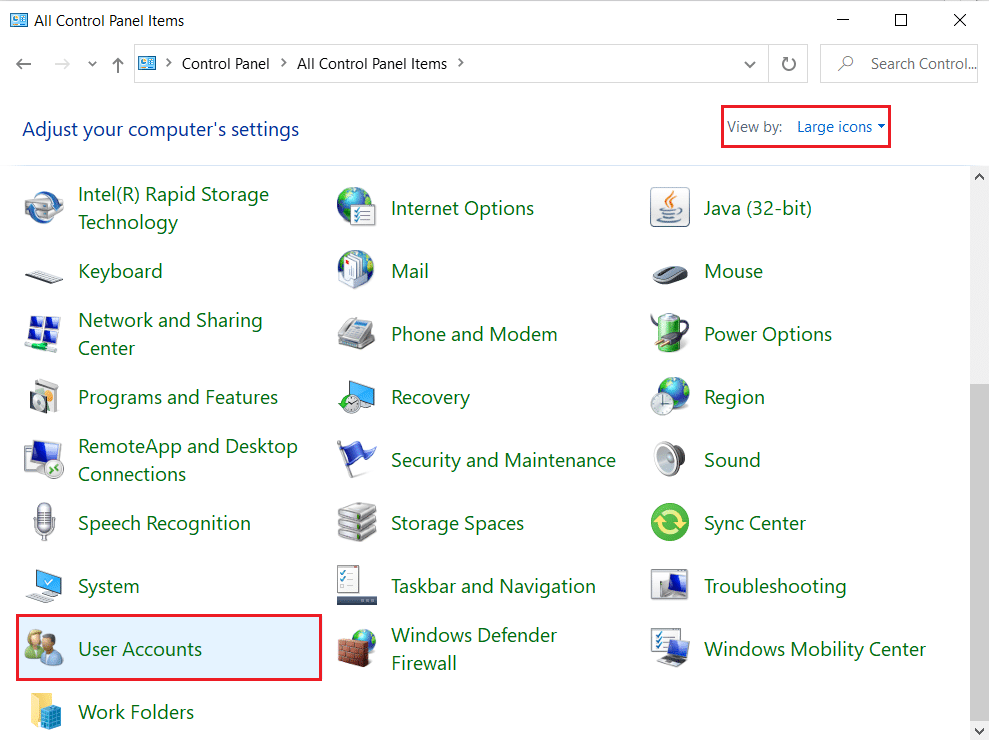
3. 接下來,單擊右側窗格中的更改用戶帳戶控制設置選項。

4. 在用戶帳戶控制設置中,將滑塊向下拖動到從不通知。
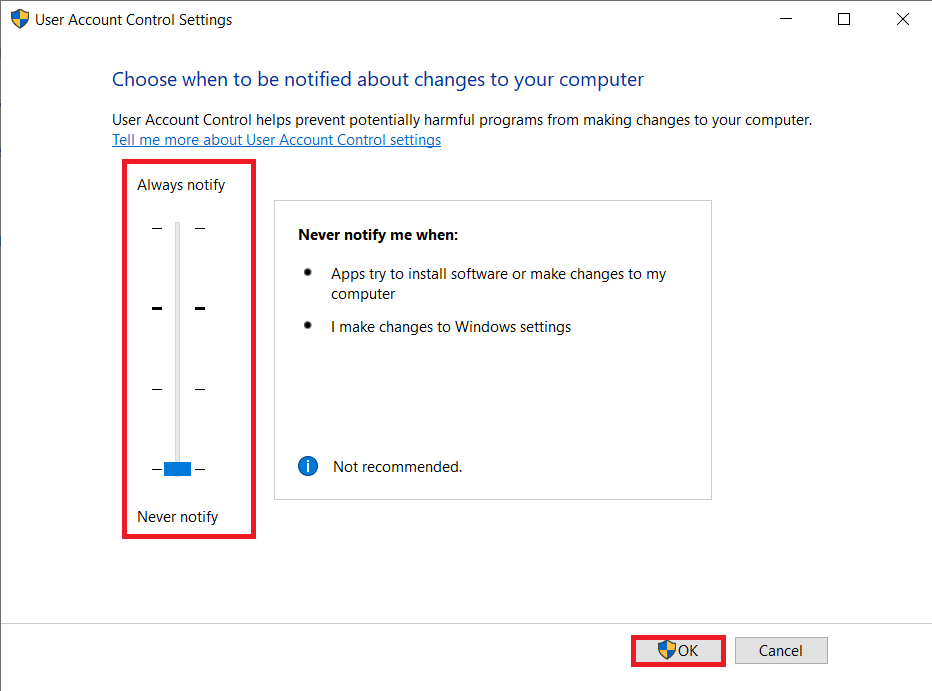
5. 單擊確定保存並退出。 現在嘗試訪問該文件。
另請閱讀:如何在 Windows 系統中啟用用戶帳戶控制
方法 6:創建新用戶帳戶
如果您在 Windows 10 台式機/筆記本電腦上繼續收到“訪問被拒絕”錯誤,則可能是損壞的用戶帳戶導致了這種騷動。 您可以嘗試創建一個新用戶帳戶並從中訪問該文件。 新帳戶將沒有任何用戶修改,並將擁有所有默認權限。
1. 同時按下Windows + I 鍵打開Windows 設置。
2. 點擊賬戶設置,如圖所示。
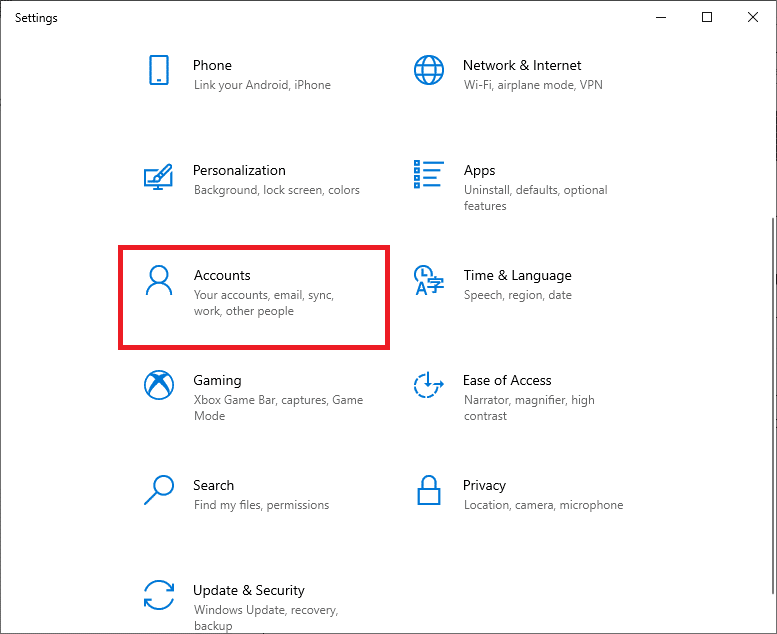
3. 轉到家庭和其他用戶選項卡,然後單擊將其他人添加到此 PC按鈕。
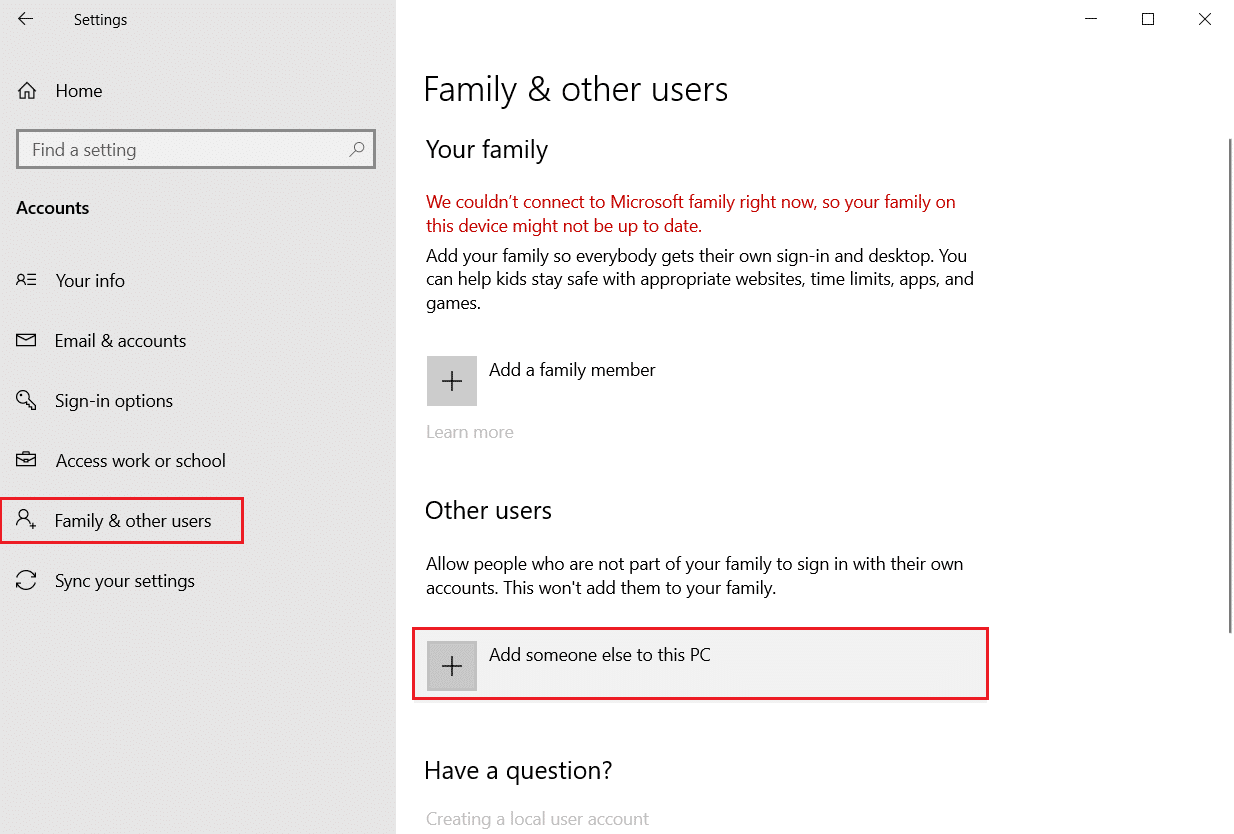
4. 現在,輸入電子郵件或電話號碼以創建新的登錄配置文件。 點擊下一步
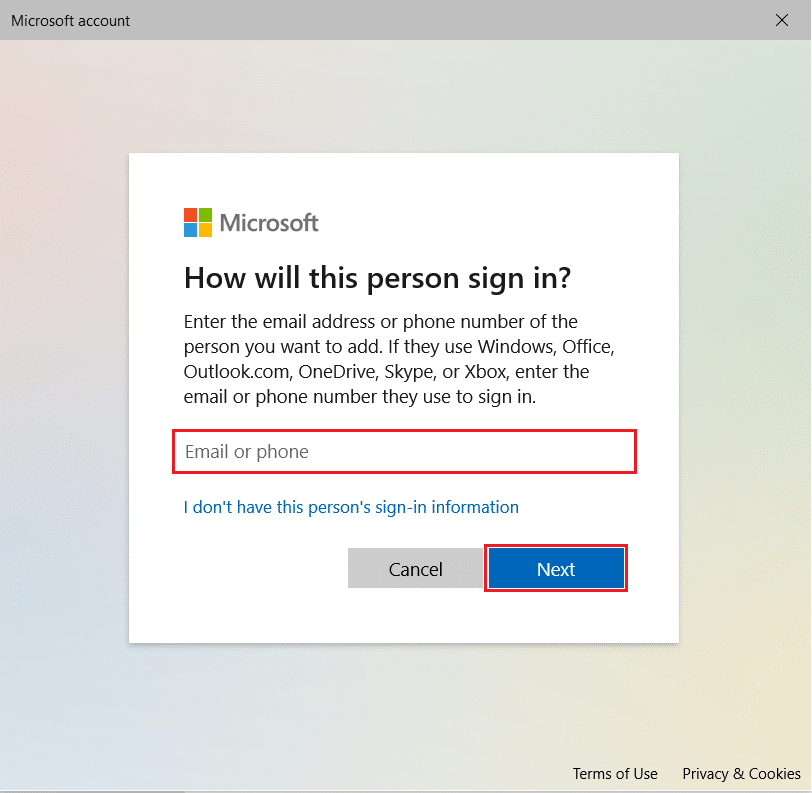
5. 在隨後的屏幕中輸入用戶名、密碼和安全問題和答案。
6. 最後,點擊完成。
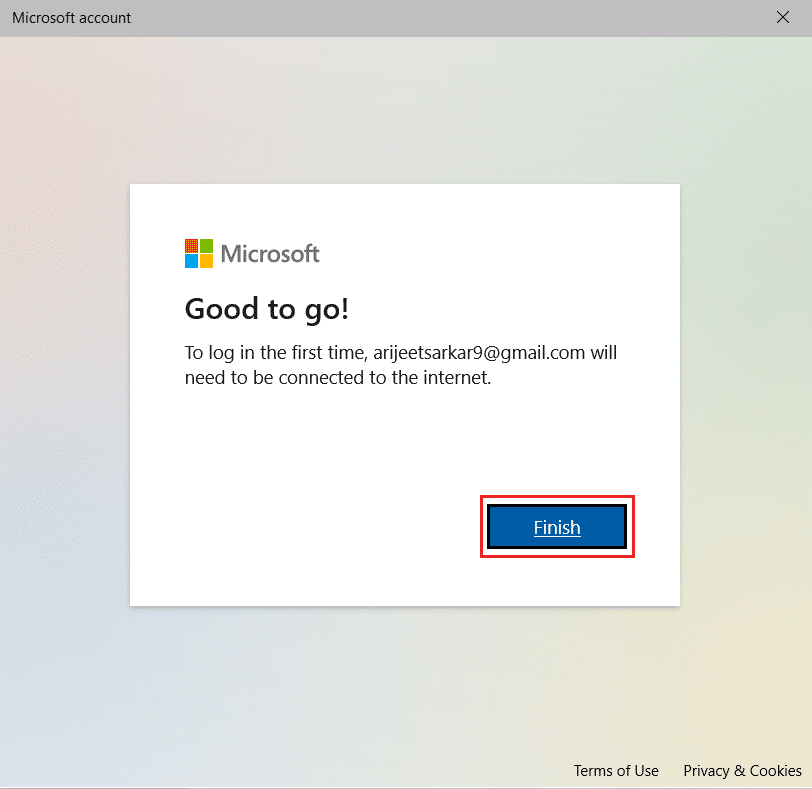
7. 現在,按Windows 鍵。 在這裡,單擊用戶圖標>退出,如下圖所示。
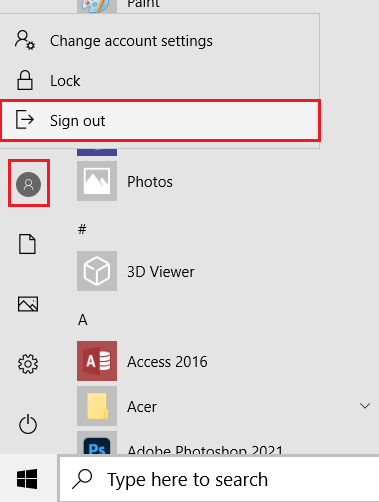
7. 現在從新創建的帳戶重新登錄。 檢查您現在是否可以訪問該項目。
另請閱讀:如何在 Windows 11 中創建本地帳戶
方法 7:將用戶更改為管理員
Windows 10 上的某些文件/文件夾和某些操作只能由管理員訪問或執行。 為了一次訪問您 PC 上的所有文件,請將您的用戶帳戶添加到管理員組中。 這將為您提供無限制的訪問權限並修復 Windows 10 上的訪問被拒絕錯誤。
1. 按Windows 鍵,鍵入計算機管理,然後單擊打開。
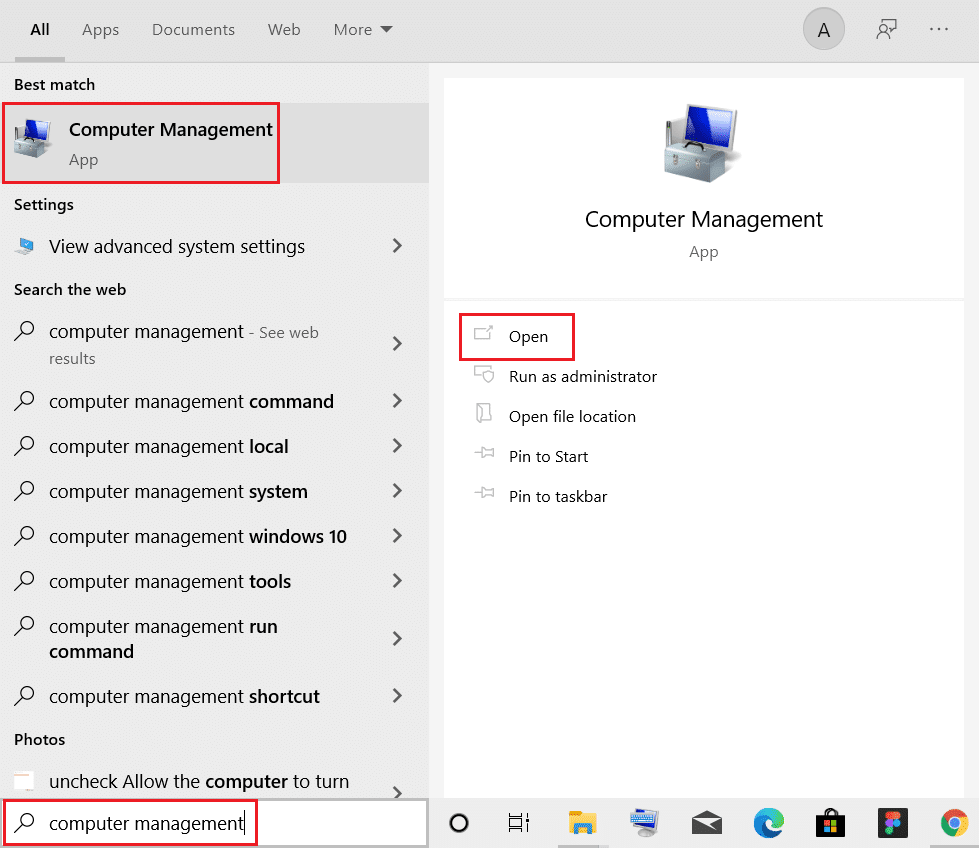
2. 導航到左側窗格中的系統工具 > 本地用戶和組 > 用戶。
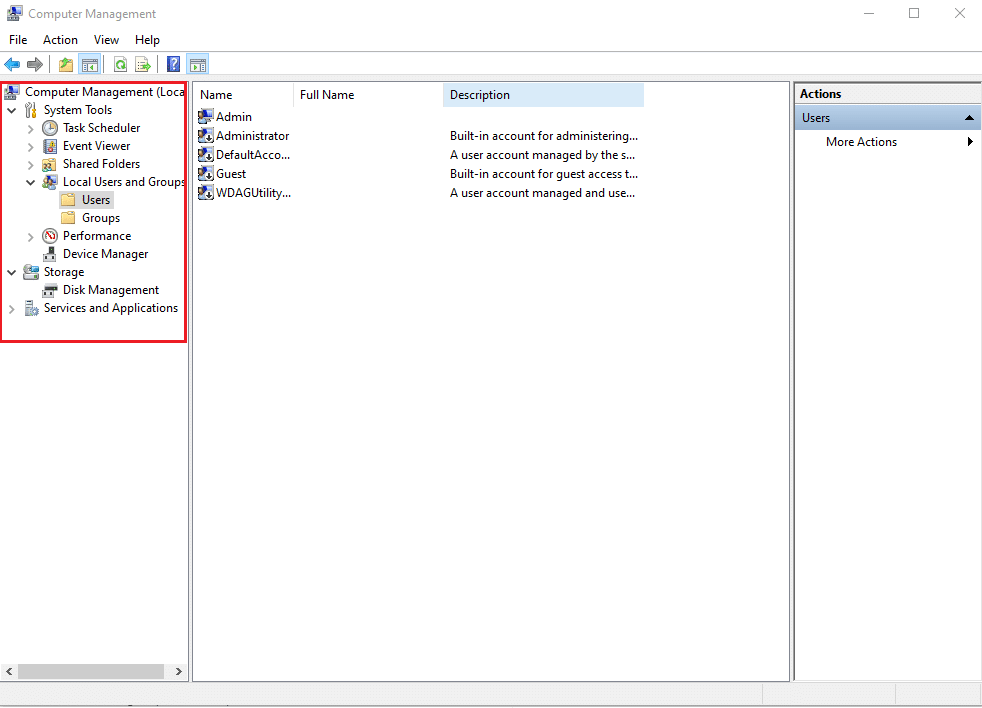
3. 在右窗格中,右鍵單擊您面臨問題的用戶帳戶,然後選擇“屬性”選項。
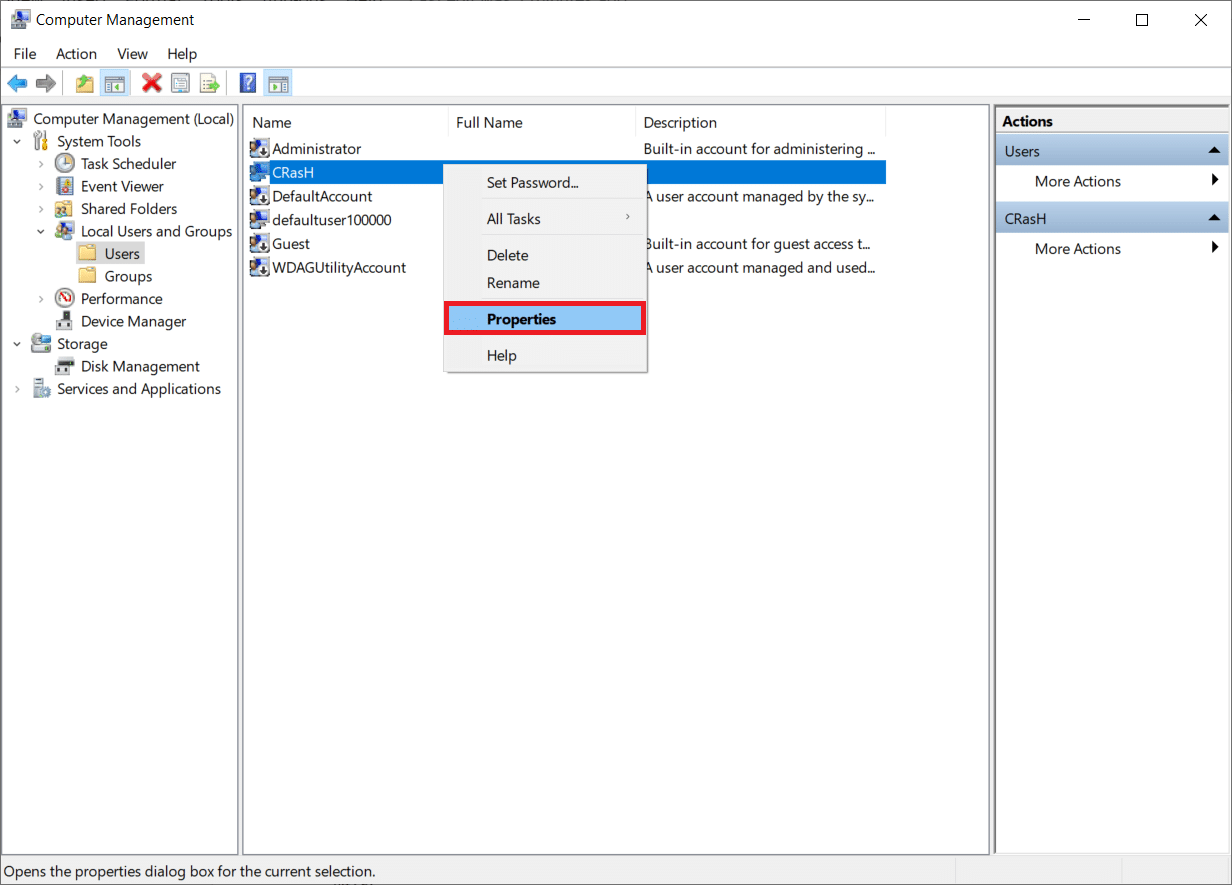
4. 轉到“成員”選項卡並單擊“添加...”按鈕。
注意:如果您在部門成員列表中找到管理員,則直接轉到步驟 7 。
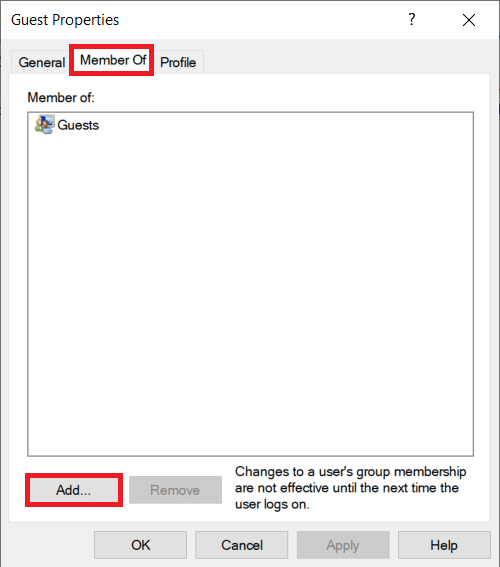
5. 在選擇組窗口中輸入管理員。
注意:您可以單擊檢查名稱來檢查您輸入的對象名稱。
6. 一旦您的條目自動更改,請單擊確定。
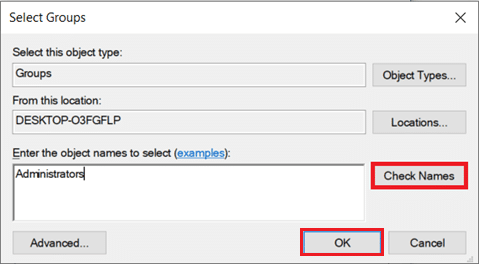
7. 在成員選項卡中,選擇突出顯示的管理員。
8. 單擊應用,然後單擊確定以保存這些更改。
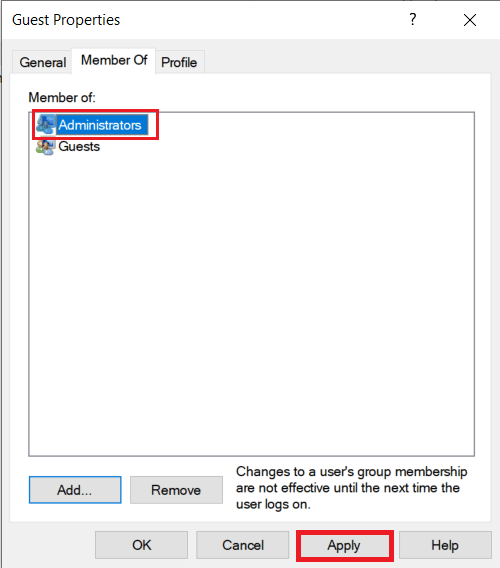
9.重新啟動並再次嘗試訪問該項目。
專業提示:啟動命令提示符時出錯
除了上述情況外,一些用戶在嘗試啟動命令提示符窗口時也會遇到錯誤。 這個問題可以通過以下方式解決:
- 將命令提示符固定到“開始”菜單
- 或使用管理權限啟動它,如下圖所示。
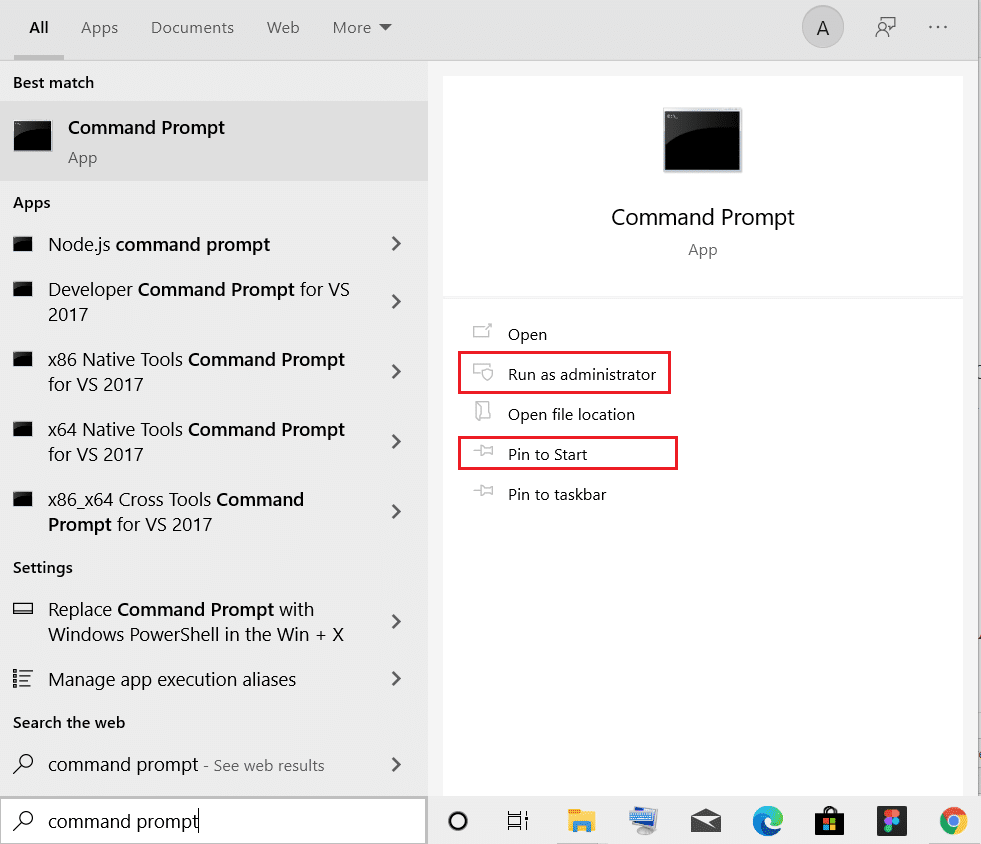
受到推崇的:
- 如何在 Windows 11 中修復 Minecraft 錯誤 0x803f8001
- 修復 Windows 10 中 WSAPPX 的高磁盤使用率
- 修復 Windows 10 中未出現在網絡上的計算機
- C:\windows\system32\config\systemprofile\Desktop 不可用:已修復
希望以上方法可以幫助您解決Windows 10 上的Access is denied錯誤。 讓我們知道您希望我們接下來探索哪個主題。 通過下面的評論部分與我們聯繫。
